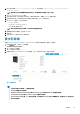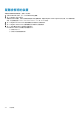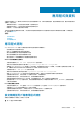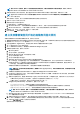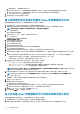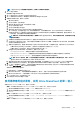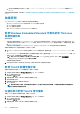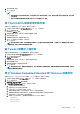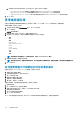Administrator Guide
4. 為您的檔案輸入說明。
5. 按一下 Upload。
註:
• 如果應用程式已經在公用儲存庫中,則會在清查中加入應用程式參照。否則,應用程式會上傳至公用儲存庫,並在清查
中新增參照。
• 租用戶系統管理員無法刪除操作員上傳的 ThinOS 韌體和 BIOS 套件。
將 ThinOS BIOS 檔案新增至儲存庫
若要將 BIOS 檔案新增至 ThinOS 儲存庫,請執行下列動作:
1. 在 Apps & Data 標籤中的 OS Image Repository 下方,按一下 ThinOS。
2. 按一下 Add BIOS file。
隨即會顯示 Add File 畫面。
3. 若要選取檔案,請按一下 Browse 並導覽至檔案所在位置。
4. 為您的檔案輸入說明。
5. 若要覆寫現有的檔案,請選擇此核取方塊。
6. 從 BIOS 平台類型下拉式清單中,選取平台。
7. 按一下 Upload。
註: 當您選取此核取方塊時,檔案即會新增至儲存庫,但不會指派給任何群組或裝置。若要將 BIOS 檔案部署至某一裝置或
裝置群組,請前往各裝置或群組組態的頁面。
將 Teradici 韌體加入儲存庫
若要將作業系統映像加入 Teradici 韌體儲存庫,請執行下列操作:
1. 在 Apps & Data 標籤的 OS Image Repository 底下,按一下 Teradici。
2. 按一下 Add Firmware File。
Add File 畫面隨即顯示。
3. 若要選取檔案,請按一下 Browse,瀏覽至檔案所在位置。
4. 為您的檔案輸入說明。
5. 若要覆寫現有檔案,請選取該核取方塊。
6. 按一下 Upload。
註
: 選取該核取方塊時,檔案會新增至儲存庫,但不會指派給任何群組或裝置。若要將韌體部署至裝置或裝置群組,請前往
個別裝置或群組組態頁面。
建立 Windows Embedded Standard 與 ThinLinux 映像原則
若要設定 Windows Embedded Standard 映像或 ThinLinux 映像原則,請執行下列操作:
1. 在 Apps & Data 標籤的 OS Image policies 底下,按一下 WES / ThinLinux。
2. 按一下 Add Policy。
Add WES/ ThinLinux Policy 畫面隨即顯示。
3. 在 Add WES/ ThinLinux Policy 頁面中,請執行下列操作:
a. 在 Policy Name 輸入原則名稱。
b. 從 Group 下拉式功能表中選取群組。
c. 從 OS Type 下拉式功能表中選取 OS 類型。
d. 從 OS Subtype Filter 下拉式功能表中,選取 OS 子類型篩選條件。
e. 若要部署映像至特定作業系統或平台,請選取 OS Subtype Filter 或 Platform Filter。
f. 從 OS Image 下拉式功能表中選取映像檔案。
g. 從 Rule 下拉式功能表中,選取要設為映像原則的以下任何一個規則:
• Upgrade only
• Allow downgrade
• Force this version.
應用程式與資料
149